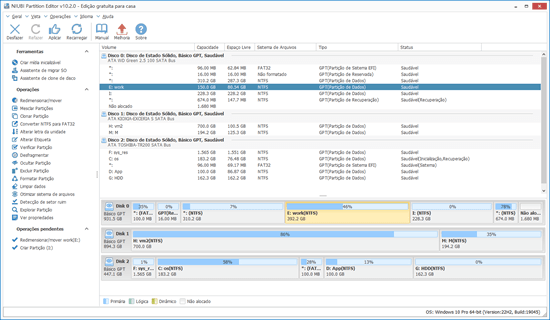O dispositivo de armazenamento é um componente indispensável em um computador, não importa se você usa SSD, HDD mecânico ou matriz RAID. Antes de salvar arquivos em um disco rígido novo, você precisa inicializar este disco, criar partições nele e, em seguida, formatar as partições com um sistema de arquivos. Depois de executar o computador Windows 11 por um período de tempo, você pode descobrir que o tamanho da partição programado não é o melhor. Por exemplo: 1, a partição do sistema C é muito pequena e fica cheia. 2, há apenas uma partição em um disco, mas você precisa de mais para salvar diferentes tipos de arquivos. 3, há muitas partições em um disco e isso dificulta a localização de arquivos. Para resolver esses problemas e gerenciar melhor as partições do disco, você precisa de um gerenciador de partição de disco confiável para o computador Windows 11. Este artigo apresenta o gerenciador de partição gratuito nativo no Windows 11 e o melhor software de partição gratuito para computadores laptop, desktop e tablet Windows 11.

Gerenciador de partição gratuito nativo no Windows 11
Assim como na versão anterior Windows 10, há um gerenciador de partição gratuito nativo no Windows 11. Pressione Windows + X juntos no teclado e você verá o Gerenciamento de Disco na lista. Depois de abrir este gerenciador de disco no Windows 11, clique com o botão direito em cada partição ou na frente de um disco e você verá todas as operações, as operações indisponíveis estão esmaecidas.
Em Gerenciamento de Disco do Windows 11, você pode inicializar um disco rígido novo, criar um novo volume com espaço não alocado. Excluir, formatar e alterar a letra da unidade de uma partição alocada.
Este gerenciador de partição gratuito nativo no Windows 11 pode redimensionar a partição NTFS sem perder dados (não 100%). Mais precisamente, ele pode diminuir a partição NTFS para criar um novo volume e estender a partição NTFS excluindo seu volume contíguo à direita. Se você deseja estender uma partição diminuindo outra, o Gerenciamento de Disco não pode ajudar.
Para um disco rígido, o Gerenciamento de Disco do Windows 11 pode converter o disco entre MBR e GPT, mas você deve excluir todos os volumes neste disco antecipadamente. Ele pode converter um disco básico em dinâmico, mas não pode converter um disco dinâmico de volta em básico sem perda de dados.
Em comparação com o gerenciador de partição gratuito nativo no Windows 11, o software de partição de disco de terceiros é muito mais poderoso. Existe software de partição gratuito para Windows 11 laptop, desktop e tablet.
Melhor software de partição gratuito para computador Windows 11
Existem muitos softwares de partição gratuitos para Windows 11/10/8/7/Vista/XP, então qual é o melhor? A GUI do software de partição de disco é diferente, mas as funções são semelhantes. A capacidade de proteção de dados é mais importante para o software de partição, porque existe um risco potencial de danos ao sistema/partição ao modificar a partição do disco. Melhor do que outras ferramentas, NIUBI Partition Editor possui tecnologia de proteção de dados mais poderosa e outras vantagens.
1. Limpo e seguro
NIUBI Partition Editor Edição Gratuita é 100% limpo, sem anúncios ou plugins agrupados. Ao contrário de outros softwares de partição gratuitos que desabilitam muitas habilidades, a edição gratuita do NIUBI é igual à edição comercial, exceto pela falta do Rollback de 1 segundo e do construtor de mídia inicializável.
2. Modo Virtual
Ao contrário do Gerenciamento de Disco que aplica as alterações imediatamente, o NIUBI Partition Editor foi projetado para funcionar primeiro no modo virtual. Você pode visualizar, cancelar e refazer as operações pendentes. As partições de disco reais não serão alteradas até que você clique em Aplicar para confirmar.
3. Cancelar à vontade
Esta é uma tecnologia única do NIUBI. Se você aplicou alterações com outro software, não poderá cancelar as operações em andamento no início ou após 50%, mesmo que tenha feito algo errado. NIUBI Partition Editor pode cancelar as operações em qualquer andamento de forma rápida e segura.
4. Rollback de 1 segundo
Esta é outra tecnologia única do NIUBI Partition Editor. Se detectar algum problema de hardware ou erro de software conhecido, ele é capaz de reverter automaticamente e em um piscar de olhos o seu computador para o estado original.
5. Muito mais rápido
Quando você diminui uma partição para a direita ou move uma partição, todos os arquivos nesta partição devem ser movidos para novos locais. Custa muito tempo se houver grande quantidade de arquivos. NIUBI é 30% a 300% mais rápido por causa do algoritmo especial de movimentação de arquivos.
6. Kit de ferramentas tudo-em-um
Este software de partição gratuito suporta Windows 11/10/8/7/Vista/XP. Ele pode gerenciar qualquer tipo de HDD, SSD, RAID. VMware, Hyper-V, pen drive e cartões de memória. A maioria dos requisitos de gerenciamento de disco e partição podem ser atendidos.
Baixar este gerenciador de partição gratuito no computador Windows 11, você verá todos os dispositivos de armazenamento com estrutura de partição e outras informações à direita. Clique com o botão direito em cada partição ou na frente de um disco para ver as operações disponíveis.
Para partição única:
- Redimensionar volume (diminuir e estender)
- Mover local da partição
- Mesclar dois volumes adjacentes em 1 etapa
- Copiar para espaço não alocado
- Converter para partição lógica ou primária
- Converter NTFS para FAT32
- Otimizar sistema de arquivos
- Alterar letra da unidade (como D:)
- Alterar etiqueta (adicionar ou modificar um nome)
- Definir partição ativa
- Verificar integridade do sistema de arquivos
- Desfragmentar para melhorar o desempenho
- Ocultar do Explorador de Arquivos
- Excluir (arquivos podem ser recuperados)
- Formatar volume para usar como novo
- Limpar (apagar dados permanentemente)
- Teste de superfície
- Explorar (visualizar arquivos/pastas com diretório)
- Visualizar propriedades
Para disco inteiro:
- Inicializar
- Alterar status para offline ou online
- Definir atributo somente leitura
- Limpar disco (não pode ser recuperado)
- Teste de superfície
- Visualizar propriedades
- Clonar disco para migrar dados e Sistema Operacional
- Converter disco MBR para GPT
- Excluir todas as partições
- Limpar disco
Para espaço não alocado:
- Criar um ou mais volumes
- Limpar dados nele
- Teste de superfície (verificar setores defeituosos)
- Visualizar propriedades (parâmetros detalhados)
Por que não baixar e experimentar este software de partição gratuito no seu computador laptop, desktop ou tablet Windows 11/10/8/7? Assista ao vídeo como usar este gerenciador de partição gratuito no seu computador.